Strona główna > Drukowanie etykiet przy użyciu skanera kodów kreskowych lub innych urządzeń (P-touch Template) > Stosowanie funkcji P-touch Template przy użyciu listy kodów kreskowych > Drukowanie przesłanych szablonów w numerowaniu seryjnym (numeryczne) (Drukowanie z funkcją numerowania (numerowanie seryjne))
Drukowanie przesłanych szablonów w numerowaniu seryjnym (numeryczne) (Drukowanie z funkcją numerowania (numerowanie seryjne))
Można zwiększać numer tekstu lub kodu kreskowego do 999 podczas drukowania pobranych szablonów. Wybierz obiekty tekstu lub kodu kreskowego, które mają być zwiększane podczas drukowania.
Numerowanie tekstu (Szeregowanie)
- Przy użyciu aplikacji P-touch Editor utwórz lub otwórz szablon i wybierz obiekt z tekstem, którego wartość chcesz zwiększać podczas drukowania.
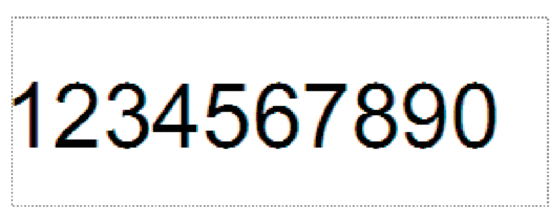
- Zaznacz lub przeciągnij kursor nad grupę liczb i liter w obiekcie z tekstem, którego wartość chcesz zwiększać (maksymalnie 15).Wybrana grupa nazywana jest polem Numerowanie.
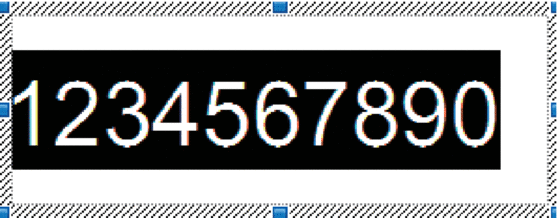
- Kliknij prawym przyciskiem myszy pole Numerowanie i wybierz opcję Numerowanie.
Numerowanie kodu kreskowego (Szeregowanie)
- Przy użyciu aplikacji P-touch Editor utwórz lub otwórz szablon i wybierz obiekt kodu kreskowego, którego wartość chcesz zwiększać podczas drukowania.
- Kliknij prawym przyciskiem myszy obiekt kodu kreskowego i wybierz opcję Właściwości.Zostanie wyświetlone okno Właściwości serwera druku.
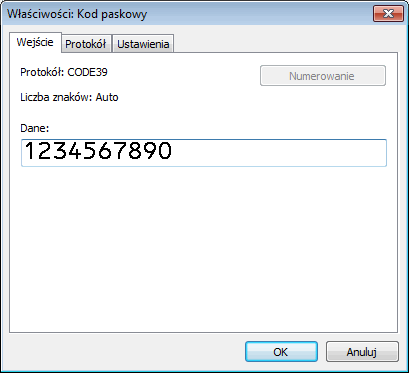
- Zaznacz lub przeciągnij kursor nad grupę liczb i liter w obiekcie kodu kreskowego, którego wartość chcesz zwiększać (maksymalnie 15).Wybrana grupa nazywana jest polem Numerowanie.
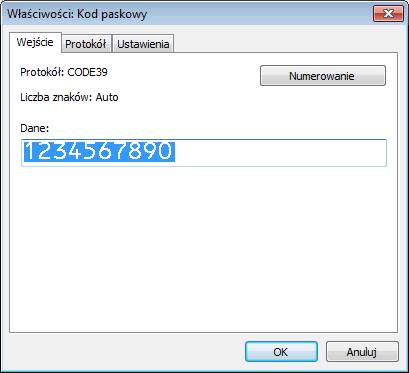
 Po zaznaczeniu grupy liczb i liter przycisk Numerowanie przestanie być wyszarzony.
Po zaznaczeniu grupy liczb i liter przycisk Numerowanie przestanie być wyszarzony. - Kliknij przycisk Numerowanie, a następnie kliknij OK.
Korzystanie z numerowania (Szeregowania) — obsługa zaawansowana
- Przy użyciu programu P-touch Transfer Manager prześlij szablon lub układ etykiety z komputera do drukarki.Aby uzyskać więcej informacji,

 Powiązane informacje
Powiązane informacje - Zeskanuj poniższy kod kreskowy:
- Liczba szeregowanych kopii
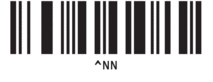
- Zeskanuj poniższe kody kreskowe z liczbami kopii, jakie chcesz wydrukować (trzy cyfry):Przykład:
W przypadku pięciu kopii określ trzycyfrowe numery, skanując kody kreskowe dla [0][0][5]
- Do wprowadzania liczb
1
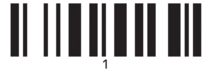
2
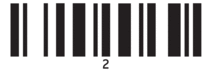
3
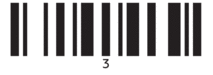
4
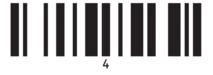
5
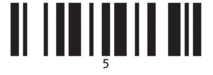
6
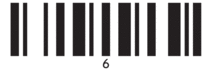
7
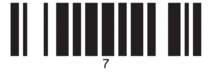
8
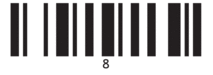
9
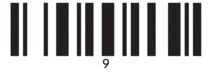
0
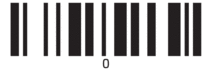
00
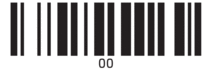
- Postępuj zgodnie z procedurami podstawowych operacji w trybie P-touch Template, aby rozpocząć drukowanie.
- Pole Numerowanie przyrasta o jeden numer lub kolejną literę z każdą wydrukowaną etykietą i liczba jest zapisywana na stałe w drukarce.
- Aby zresetować obiekt z tekstem lub kodem kreskowym do oryginalnej wartości, zeskanuj poniższy kod kreskowy:
- Uruchom dane szablonu
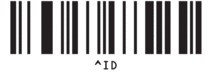
Czy ta strona była pomocna?



